So nutzen Sie die Kommandozeile in macOS: Ein umfassender Leitfaden für Anfänger
Die Kommandozeile ist ein leistungsstarkes Tool, das es Ihnen ermöglicht, direkt mit Ihrem Computer zu interagieren, ohne eine grafische Benutzeroberfläche (GUI) zu benötigen. Sie kann verwendet werden, um Aufgaben zu automatisieren, Probleme zu beheben und eine Vielzahl anderer Operationen durchzuführen.

In diesem umfassenden Leitfaden stellen wir Ihnen alle Informationen zur Verfügung, die Sie benötigen, um mit der Kommandozeile in macOS zu beginnen. Wir behandeln alles von den Grundlagen des Zugriffs auf die Kommandozeile bis hin zu fortgeschritteneren Themen wie der Verwendung von Kommandozeilen-Flags und Argumenten.
Abschnitt 1: Erste Schritte Mit Der Kommandozeile
Um auf die Kommandozeile in macOS zuzugreifen, öffnen Sie einfach die Terminal-App. Sie finden die Terminal-App im Ordner „Programme“ oder Sie können Befehlstaste+Leertaste drücken, um Spotlight zu öffnen und nach „Terminal“ zu suchen.
Sobald Sie die Terminal-App geöffnet haben, wird Ihnen eine Eingabeaufforderung angezeigt. In der Eingabeaufforderung geben Sie Befehle ein, um mit dem Computer zu interagieren.

Hier sind ein paar grundlegende Befehle, die Sie für den Anfang verwenden können:
ls: Listet die Dateien und Verzeichnisse im aktuellen Verzeichnis auf.cd: Wechselt das aktuelle Verzeichnis.mkdir: Erstellt ein neues Verzeichnis.rmdir: Entfernt ein leeres Verzeichnis.cp: Kopiert eine Datei oder ein Verzeichnis.mv: Verschiebt oder benennt eine Datei oder ein Verzeichnis um.rm: Entfernt eine Datei oder ein Verzeichnis.
Abschnitt 2: Essentielle Kommandozeilenbefehle
Zusätzlich zu den oben aufgeführten grundlegenden Befehlen gibt es eine Reihe weiterer wichtiger Kommandozeilenbefehle, die Sie kennen sollten. Mit diesen Befehlen können Sie eine Vielzahl von Aufgaben ausführen, z. B. nach Dateien suchen, Textdateien bearbeiten und Prozesse verwalten.
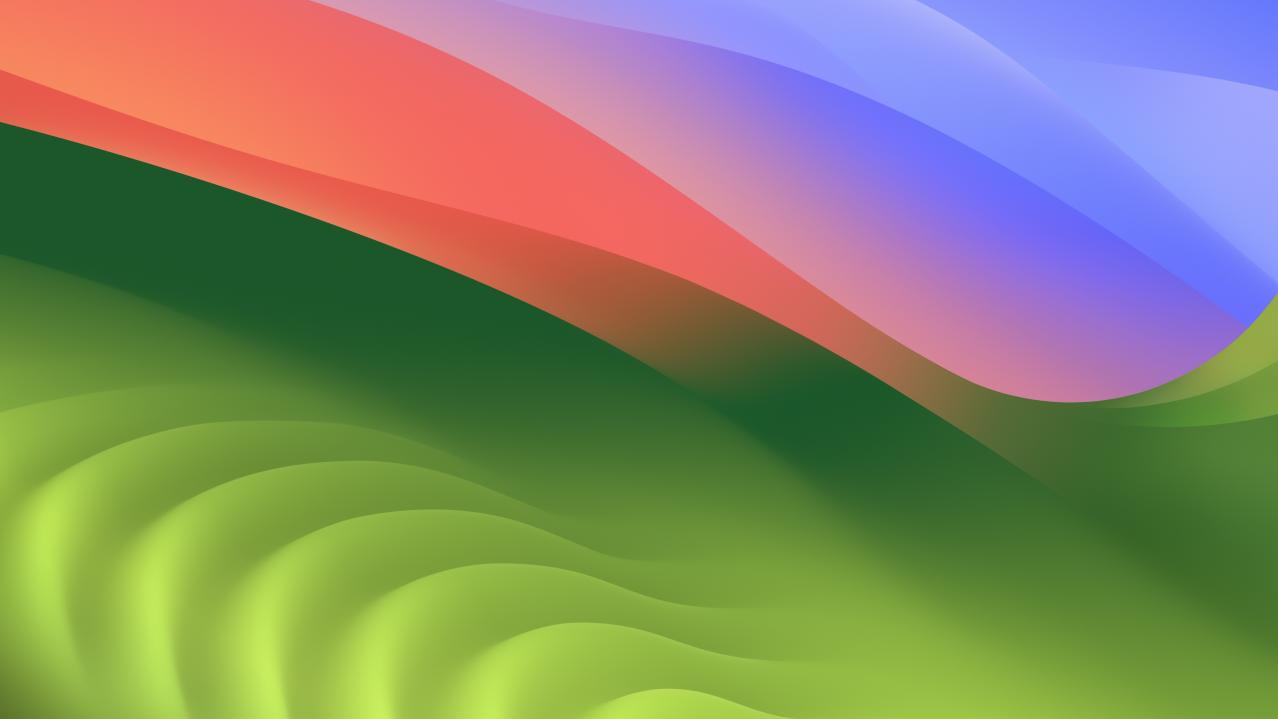
Hier sind einige der nützlichsten essentiellen Kommandozeilenbefehle:
find: Sucht nach Dateien anhand verschiedener Kriterien.grep: Sucht nach einem bestimmten Text in einer Datei.cat: Zeigt den Inhalt einer Datei an.echo: Schreibt Text in eine Datei.nano: Bearbeitet eine Textdatei.ps: Listet laufende Prozesse auf.kill: Beendet einen laufenden Prozess.
Abschnitt 3: Navigieren Im Dateisystem
Das Dateisystem ist eine hierarchische Struktur, die Dateien und Verzeichnisse auf Ihrem Computer organisiert. Die Kommandozeile ermöglicht es Ihnen, einfach und effizient durch das Dateisystem zu navigieren.
Um durch das Dateisystem zu navigieren, können Sie die folgenden Befehle verwenden:
cd: Wechselt das aktuelle Verzeichnis.pwd: Gibt das aktuelle Arbeitsverzeichnis aus.ls: Listet die Dateien und Verzeichnisse im aktuellen Verzeichnis auf.mkdir: Erstellt ein neues Verzeichnis.rmdir: Entfernt ein leeres Verzeichnis.
Abschnitt 4: Arbeiten Mit Dateien Und Verzeichnissen
Die Kommandozeile ermöglicht es Ihnen, eine Vielzahl von Operationen an Dateien und Verzeichnissen durchzuführen. Diese Operationen umfassen das Erstellen, Löschen, Kopieren, Verschieben und Umbenennen von Dateien und Verzeichnissen.
Hier sind einige der gebräuchlichsten Befehle für die Arbeit mit Dateien und Verzeichnissen:
touch: Erstellt eine leere Datei.rm: Entfernt eine Datei.cp: Kopiert eine Datei.mv: Verschiebt oder benennt eine Datei um.mkdir: Erstellt ein neues Verzeichnis.rmdir: Entfernt ein leeres Verzeichnis.
Abschnitt 5: Umleiten Von Eingabe Und Ausgabe
Durch das Umleiten von Eingabe und Ausgabe können Sie steuern, woher die Eingabe für einen Befehl kommt und wohin die Ausgabe eines Befehls geht.
Um die Eingabe umzuleiten, können Sie den Operator < verwenden. Der folgende Befehl leitet beispielsweise die Eingabe aus der Datei input.txt an den Befehl cat um:
cat < input.txtUm die Ausgabe umzuleiten, können Sie den Operator > verwenden. Der folgende Befehl leitet beispielsweise die Ausgabe des Befehls ls in die Datei output.txt um:
ls > output.txtAbschnitt 6: Fortgeschrittene Kommandozeilen-Techniken
Sobald Sie die Grundlagen der Kommandozeile beherrschen, können Sie beginnen, fortgeschrittenere Themen zu erkunden. Diese Themen umfassen die Verwendung von Kommandozeilen-Flags und Argumenten, das Erstellen und Verwenden von Aliasen, das Automatisieren von Aufgaben mit Shell-Skripten und die Behebung häufiger Probleme mit der Kommandozeile.
Hier sind ein paar Ressourcen, die Sie verwenden können, um mehr über fortgeschrittene Kommandozeilen-Techniken zu erfahren:
- Apples Terminal-Benutzerhandbuch
- The Linux Documentation Project's Bash Beginner's Guide
- The GNU Bash Manual
Die Kommandozeile ist ein leistungsstarkes Tool, das verwendet werden kann, um Aufgaben zu automatisieren, Probleme zu beheben und eine Vielzahl anderer Operationen durchzuführen. In diesem Leitfaden haben wir Ihnen die Informationen zur Verfügung gestellt, die Sie benötigen, um mit der Kommandozeile in macOS zu beginnen. Wir empfehlen Ihnen, die Fähigkeiten der Kommandozeile weiter zu erforschen und zu erlernen.
YesNo

Hinterlasse eine Antwort